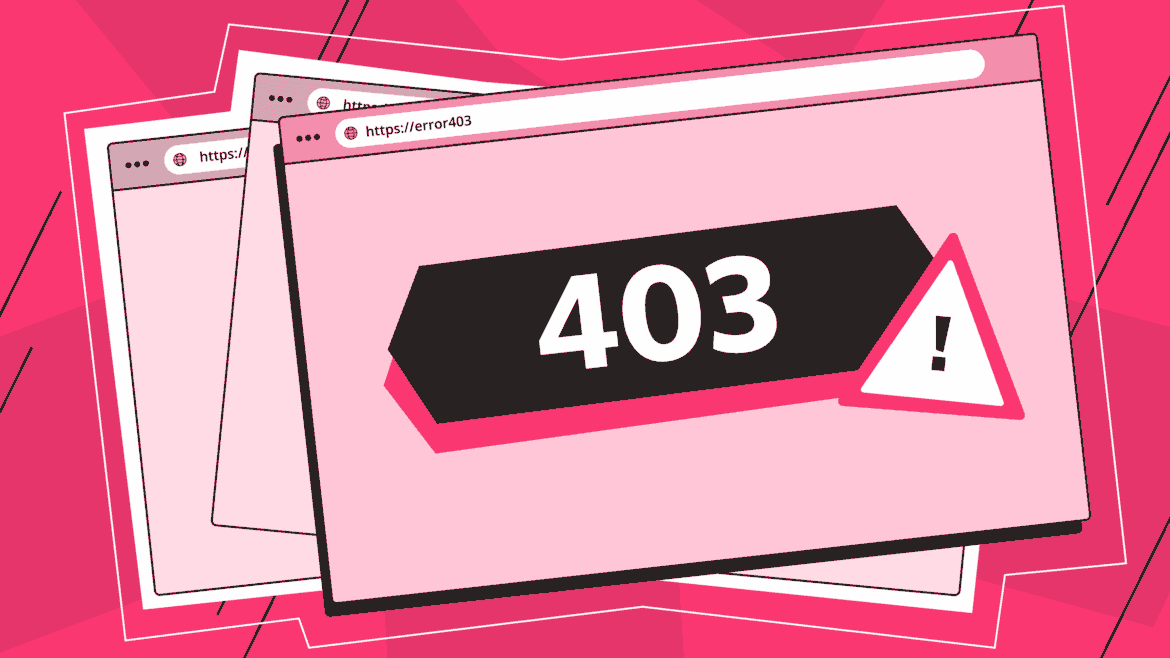774
当访问某个网页被拒绝时,会出现HTTP 403 禁止访问错误。通过几个简单步骤即可解决。
HTTP 错误 403 禁止访问
要有效解决 HTTP 403 错误,首先应了解可能的原因。
- 多种因素可能导致此错误,因此有必要仔细分析其背景。了解原因有助于确定合适的解决步骤。
- HTTP 403 错误的一个常见原因是缺少对所请求资源的访问权限。如果服务器配置为保护某些文件或目录,则可能会发生这种情况。
- 在某些情况下,错误是由服务器本身的访问设置错误造成的。另一个可能的原因是相应目录中的索引文件有错误或缺失。
- 如果没有有效的索引文件,服务器无法处理请求,因此会拒绝请求。.htaccess 文件配置错误也会导致 HTTP 403 错误,因为它们会意外地阻止访问某些区域。
- 安全程序或防火墙也会阻止访问。它们可能会将某些请求视为潜在危险。
针对 HTTP 403 错误的浏览器特定解决方案
确定可能的原因后,您可以开始尝试浏览器相关的解决方案。
- 通常,无需深入的技术知识,即可直接在浏览器中解决问题。通过简单的步骤,可以检查错误是否确实来自服务器端,还是本地设置阻止了访问。
- 首先,使用浏览器的“刷新”功能刷新页面。有时,这只是暂时的故障,重新打开页面即可解决。
- 然后,清除浏览器的缓存和Cookie,以避免与缓存数据发生冲突。这些数据可能包含过时或错误的信息,影响访问。
- 使用其他浏览器检查问题是否与浏览器有关。如果其他浏览器可以正常访问页面,则问题可能与您原来的浏览器设置有关。
- 暂时关闭所有已安装的扩展程序或插件,因为它们可能会对访问页面产生意外影响。如果所有这些步骤均无效,则问题可能出在服务器端。
解决 HTTP 403 错误的服务器端方法
如果浏览器相关的解决方案无济于事,您应该考虑服务器端的方法。
- 这通常需要访问服务器或与服务器管理员合作。通过有针对性的服务器端调整,可以永久修复 HTTP 403 错误。
- 检查服务器上相关文件和目录的权限设置。确保访问权限设置正确,并允许所需的访问。
- 如有必要,通过调整权限来更正设置。分析 .htaccess 文件,查找可能的配置错误或语法错误。
- 错误的 .htaccess 文件可能会意外阻止访问,因此,请彻底检查或暂时禁用该文件。确保相应目录中存在有效的索引文件,以便服务器能够正确处理请求。
- 如果没有索引文件,请添加一个或相应调整服务器设置。联系您的主机提供商或服务器管理员以获得故障排除帮助。
- 他们可以进行详细分析并找出具体问题。同时,请检查服务器上所有可能阻止访问的安全设置或防火墙规则,并根据需要进行调整。
- Nginx 的官方文档提供了有关服务器配置和错误消息的详细信息。
- 论坛和社区(如 Stack Overflow)也提供了针对具体问题和问题的有用答案。
- HTTP 状态代码检查器等专用工具可快速分析网页并识别可能的错误源。
- New Relic 或 Datadog 等监控工具可提供深入的服务器性能和配置信息,适合进行全面的服务器分析。
- 使用扩展的 403 错误代码识别问题:某些使用 Microsoft 开发的 IIS 等软件的 Web 服务器不会只显示“错误 403”,还会显示更具体的错误代码。
- 这可以大大缩小问题范围。例如,系统将显示“403.2”而不是“403”。相关代码列表可在微软官方网站上找到。